Symptoms
本文提供有关如何取消打印单个文档或所有文档的信息。
目录:
取消打印单个文档
取消所有打印
1.取消打印单个文档
从 Windows 主页部分(Windows 图标,屏幕左下角),单击,然后键入 设备和打印机。
轻触或单击Devices and Printers(设备和打印机)(控制面板)。
轻触并按住或右键单击您的打印机图标。
轻触或单击See What's Printing(查看打印队列)。
轻触或单击您尝试停止打印的文档。
轻触或单击Document(文档)
轻触或单击Cancel(取消)。
轻触或单击Yes(是)进行确认。
返回页首
2.取消所有打印
在 Windows 主页部分(Windows 图标,屏幕左下角)中,单击并键入设备和打印机。
轻触或单击Devices and Printers(设备和打印机)(控制面板)。
轻触并按住或右键单击您的打印机图标。
轻触或单击See What's Printing(查看打印队列)。
轻触或单击Printer(打印机)
轻触或单击Cancel All Documents(取消所有文档)。
轻触或单击Yes(是)进行确认。
返回页首
Cause
N/A
Resolution
N/A
Affected Products
Dell Printers, MultiFunction Printers, Software & Drivers